Uchun oyna o'rnatish 7 yoki Windows 8-ni tanlasangiz, BIOS-dagi qo'shimcha sozlashlarni amalga oshiring, ya'ni USB flesh-diskini yoki haydovchini yuklashni boshlashingiz kerak.
Buni Toshiba Satellite tizza kompyuterining misolida qanday amalga oshirilganini ko'rib chiqing.
- Laptopni oching va BIOSga kirish uchun klaviaturada F2 ni bosing.
Quyidagilarni kuzating
- Biz yuklash oynasiga o'tishimiz kerak.
Buning uchun klaviaturada kerakli yorliq oq rangga ega bo'lguncha bir necha marta o'ng o'qni bosing.
Boot ko'rinishida biz Windows-dan yuklashingiz mumkin bo'lgan barcha qurilmalarni namoyish qilamiz.
Misol uchun, birinchi element drayv, ikkinchisi esa qattiq disk.

- Windows-ni flesh-diskdan o'rnatishimiz kerakligini taxmin qilaylik. U ushbu ro'yxatda 5-band.
Flash haydovchisidan yuklash uchun biz uni tanlab, ro`yxatdagi qurilmalar orasidagi birinchi pozitsiyaga o`tkazishimiz kerak.
Buning uchun biz F8 tugmasini bosamiz. Agar biz F7 tugmachasini bossak, biz tanlagan pozitsiya pastga tushadi.
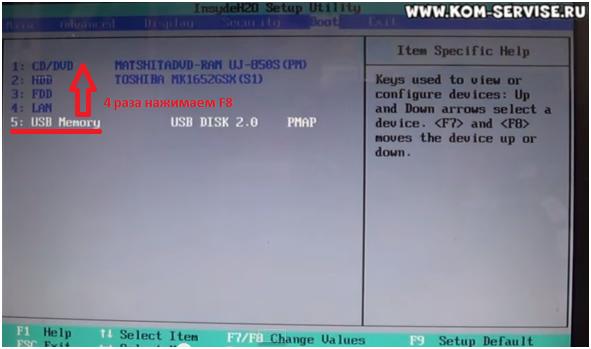
- CD / DVD ni uchinchi holatga va HDD ni ikkinchi darajasiga ko'chirishimiz kerakligini taxmin qilaylik.
Buning uchun CD / DVD ni tanlang va klaviaturada F7 tugmasini bosing yoki HDD-ni tanlang va F8 tugmasini bosing.

Harakatdan keyin nima yuz berdi:

- Agar Windows-ni o'rnatmoqchi bo'lsangiz o'rnatish disklari, unda biz CD / DVD ning birinchi holatiga o'tamiz.
Kerakli sozlamalarni qilgandan so'ng, tanlangan yuklash oynasidan Exit yorlig'iga o'tish kerak.
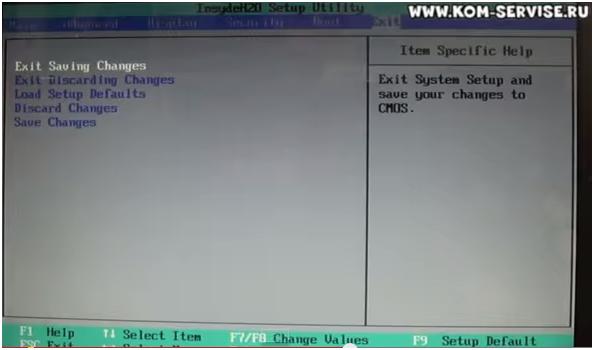
- Biz yaratgan sozlamalar saqlanib qolinishi kerak.
Buning uchun Exit Saving Changes (Chiqishlarni O'zgartirish) chizig'ini tanlang va klaviaturadagi Enter tugmasini ikki marta bosing.
Chiqishni tasdiqlashni va o'zgarishlarni saqlashni so'rab bir pop-up oynasi paydo bo'ladi.
Ha-ni bosing.

7. Bajarilgan ishlardan so'ng, kompyuter o'zini qayta boshlaydi.
Windows o'rnatiladigan qurilmani tanlashning yana bir usuli bor.
Qayta ishga tushirilganda klaviaturada F2 ni bosing, boot Menu ochiladi.
Windows-ni o'rnatish uchun ishlatilishi mumkin bo'lgan qurilmalar ro'yxati mavjud.
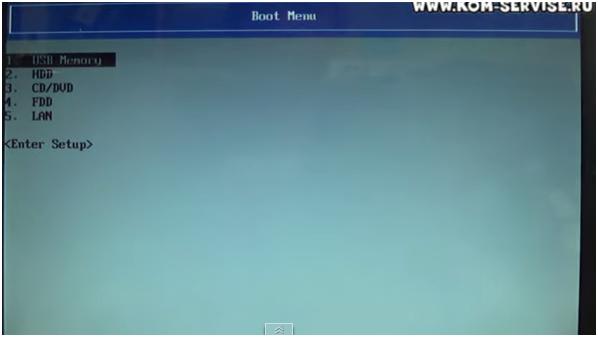
Klaviaturadagi yuqoriga / pastga o'qlarini foydalanib, ro'yxatdan biron-bir qurilmani tanlashingiz mumkin.
Misol uchun, biz Windows-ni flesh haydovchadan yuklashni xohlaymiz, birinchi qatorni tanlang va Enter tugmasini bosing.
- Fleshli drayv windows ko'rinishi allaqachon kompyuterda bo'lsa, biz Windows-ning qanday o'rnatilishini boshlaymiz

Harakatning barcha ketma-ketligi quyidagi video havolada ko'rish mumkin.
BIOS-ga kirish uchun turli noutbuk ishlab chiqaruvchilari klaviaturada turli xil tugmalardan foydalanadilar. Nima uchun buni qilishadi va nima uchun aytish qiyin. Menimcha, oddiy statsionar kompyuterlarda qo'llanilganidek, foydalanuvchi uchun yig'ilishga borib, hamma joyda bir xil kalitni ishlatish yaxshiroq bo'ladi. U erda tizimni ishga tushirayotganda "Del" tugmasini bosishingiz kerak. Laptoplar, netbuklar va ultrabuklar orqali foydalanuvchi muqaddas va muqaddas qurilmaga kirgunicha tugadi. Bu lavozimda qanday qilib sizga aytaman noutbuklar va Toshiba sun'iy yo'ldoshli netbuklarda BIOSga kirish. U erda, sukut bo'yicha, Tez yuklash vazifasi yoqiladi. Shunga mos ravishda, kompyuterni yoqqaningizdan so'ng, operatsion tizim yuklanadi.
BIOSga kirish uchun C660, C850 kabi Toshiba sun'iy yo'ldosh modellarining aksariyat qismida notebook o'chirilgan tugmani bosing F2. Keyin, uni qoldirmasdan noutbukni quvvat tugmasi bilan yoqing. "Toshiba etakchi innovatsiyasi" yozuvini ko'rganingizdan so'ng - F2 tugmasini bosish mumkin. Keyin BIOS-ga kira olasiz.
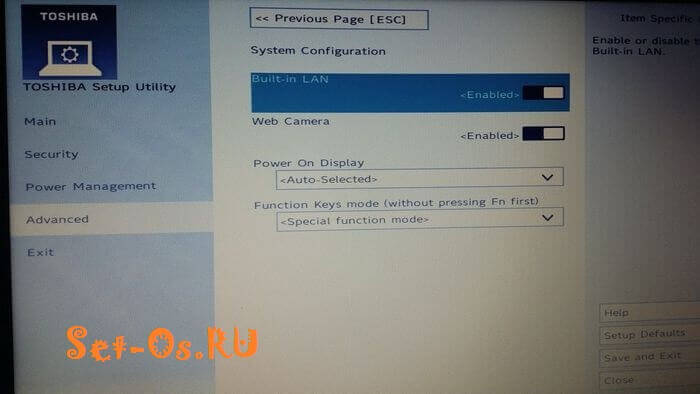
Ba'zi Toshiba noutbuklaridagi (asosan SSD-lar bilan ta'minlangan va UEFI-dan foydalanadiganlar) BIOS-ga kirish qiyinroq. Ishlab chiqaruvchi tomonidan oldindan o'rnatilgan dasturni topish uchun Start menyusidagi Windows operatsion tizimida allaqachon kerak. Ular Bios tizimiga, HW Setup yoki System Setting dasturiga ega bo'lishi kerak.

Aslida barcha parametrlarga kirishni ta'minlaydi. Asosiy tizim I / U allaqachon operatsion tizim ostida.
Tizimga kirishda chindan ham kerak bo'lsa, ushbu dasturning tugmachasini ushbu dasturda ham sozlashingiz mumkin.
Toshiba Satellite l755 tizza uchun BIOS ni sozlash
SalomEndi BIOSni flesh haydovchiga yoki haydovchiga yuklashni sozlashimiz kerak. Berilgan Toshiba Satellite l755 tizza kompyuterida "boot menu", bu sizga tezlik bilan va biron-bir parametrsiz qaerda yuklashni tanlash imkonini beradi, bu biror flesh-disk yoki disk. Yuklash menyusiga (yuklash menyusi) qo'ng'iroq qilish uchun siz "F12" tugmasini bosishingiz kerak va fotosuratda ko'rsatilgandek, bunday oynani ko'rasiz. Bu yerda flesh haydovchi yoki haydovchini tanlang. Misol uchun, flesh drayver "USB: HP v210w" deb nomlanadi va diskini "ODD: TSSTcorp CDDWDW TS-L633F (PM)" deb ataladi.
Toshiba Satellite l755 tizza kompyuterining BIOS-ga kirish
BIOS-ga kirishni va Toshiba Satellite l755-16w tiz cho'ntagidan bootni o'rnatishga qaror qilsangiz, unda noutbukni yoqing va "F2" tugmasini bosing.Har bir narsa to'g'ri amalga oshirilgan bo'lsa, siz xuddi shu menyuni rasmda ko'rasiz.

"BOOT" yorlig'iga o'ting, biz bu erda noutbukga ulangan qurilmalar, atrof-muhitdan tashqari barcha qurilmalarni ko'rib turibmiz.

Prioritizatsiyadan so'ng siz sozlamalarni saqlashingiz kerak bo'ladi. Sozl-ri saqlash uchun "F10" tugmasini bosing (bir oyna paydo bo'ladi, quyida ko'rsatilgan rasm bilan bir xil). "YES" ni tanlang va "Enter" tugmasini bosing.
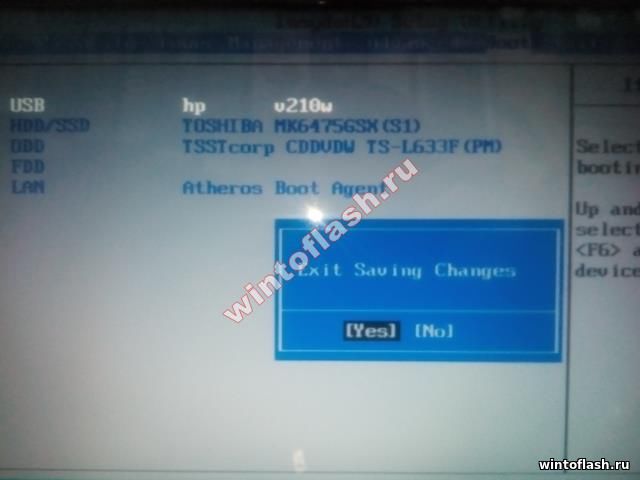
Bu juda oddiy bios sozlamalari Toshiba Satellite l755 tizza kompyuter uchun.
Yo'riqnoma
BIOSni o'chirish jarayonini soddalashtirish uchun operatsion muhitda ishlaydigan dasturni ishlatish yaxshiroqdir windows tizimlari. Agar Toshiba noutbuk bilan ishlayotgan bo'lsangiz, u holda InsydeFlash dasturini yuklab oling. Utility versiyasi 3,5 dan kam bo'lmasligi kerak.
Sizning dasturiy ta'minotingizni yuklab olish anakart. Http://ru.computers.toshiba-europe.com/innovation/download_bios.jsp?service=RU sahifasiga tashrif buyuring. Mobil kompyuterning kerakli modelini ko'rsatib, tavsiya etilgan jadvalga to'ldiring. Boshqa notebook modellari uchun mo'ljallangan dasturlardan foydalanmang.
Bellenim uchun mobil kompyuterni tayyorlang. Qurilmani internetdan ajratib oling. Buning uchun tashqariga chiqaring tarmoq kabeli yoki o'chiring Wi-Fi adapteri. Barchasini yoping keraksiz dasturlar. Antivirusni o'chirib qo'ying yoki hech bo'lmaganda uning ishlashini to'xtatib qo'ying.
Laptop batareyasiz ishlayotgan bo'lsa, kompyuterni o'chiring va batareyani joylashtiring. Uni 40-50 foizda zaryad qiling. Statsionar dastur jarayonida noutbukni o'chirish anakartning noto'g'ri ishlashiga olib keladi.
Ichki Flash dasturini ishga tushiring. Qidiruv tugmasini bosing va yuklangan firmware faylini tanlang. Ishga tushirish tugmasini bosing va dastur tugashini kuting. Jarayonni to'xtatmang va noutbukni o'chiring.
Agar bu usul BIOS-ni o'chirmasa, download qilingan faylni USB-xotiraga nusxa ko'chiring va uni bios.fd-ga o'zgartiring. USB flesh-diskini FAT32 formatida formatlash.
Laptopni o'chiring, batareyani chiqarib oling. Quvvat simini ulang mobil kompyuter. USB flesh drayverini USB portiga ulang. Fn va F tugmalarini bosing va ushlab turing. Ba'zi Toshiba modellarida siz boshqa tugmalardan foydalanishingiz kerak. Endi Quvvat tugmasini bosing (yoqish). Fleshli diskda indikator bo'lsa, uni yoqing va Fn va F tugmalarini qo'yib yuboring.
Laptopni qayta ishga tushiring yoki 10-15 daqiqa kuting. Qurilmaning barqarorligini tekshiring.
Ba'zan muvaffaqiyatsiz dasturiy ta'minot telefon yoki eski versiyaga qaytish istagi, muammo bilan yakunlanadi - telefon umuman ishlashdan bosh tortadi. Telefonni uzib tashlashga shoshilmang - o'lik rejimdan siz odatdagidan ishlaydigan versiyaga o'tqazasiz.
Sizga kerak bo'ladi
- Mobil telefon, zaryadlovchi, Windows PC, Feniks dasturi.
Yo'riqnoma
Feniksni internetda fayl almashish saytlaridan yuklab oling.
Tegishli videolar
Manbalar:
- ota-onani qanday qilib o'chirish kerak
Agar siz ko'pincha tizza kompyuteringizda ishlayotgan bo'lsangiz, turli xil xatoliklarni olishingiz mumkin, shuningdek vaqti-vaqti bilan tizza kompyuterining BIOS-da qilingan noto'g'ri sozlamalar tufayli yuklashdan bosh tortadigan vaziyat mavjud. Shu munosabat bilan uni qayta tiklash talab qilinadi.

Yo'riqnoma
Avval BIOSni tiklash imkonini beruvchi dasturni topib, yuklab olishingiz kerak. Bunday dastur sifatida BIOS_PW.EXE dan foydalanishingiz mumkin. Siz uni saytdan yuklab olishingiz mumkin http://intellcity.ru. Uni yuklab olingandan keyin dasturni ochishingiz va ishga tushirishingiz kerak bo'ladi. Ushbu yordam dasturi kompyuterda o'rnatilmagan, faqat arxiv yoki jilddan ishga tushirilgan. Yoki BIOS-ni qayta tiklashga yordam beradigan boshqa dasturni ishlatishingiz mumkin bir noutbuk. Eng maqbul yordam dasturi unlock6.exe hisoblanadi. Saytdan yuklab olish http://necessary-soft.net. Amallar BIOS_PW.EXE uchun bir xil bo'ladi.
Keyinchalik, kompyuterni ochganda, noutbukni taqdim etadigan xato kodini eslang. Ko'pincha, bu kod uchta kirishdan so'ng paydo bo'ladi. Endi cmd konsolini kiritishingiz kerak, keyin dasturiy ta'minot katalogiga (dasturiy ta'minot) o'ting. So'ngra, kerakli dastur nomini kiritishingiz kerak, xato kodini bo'sh joy bilan, ikkinchi bo'sh joydan keyin - 0 raqamini kiriting. Keyin Enter tugmasini bosishingiz mumkin. Dastur bir nechta parollarni ishlab chiqaradi. Ulardan biriga mos kelgunicha har bir parolni kiritib ko'ring.
Keyinchalik, BIOS-ga o'tish va ko'rsatilgan parolni kiritish kerak. Endi siz yangi parolni bo'sh qilib belgilashingiz mumkin. BIOS-da mavjud parolni qayta tiklash juda muhimdir. Bu haqida bIOS tiklash ochiq bir noutbuk tugallandi.
Tegishli videolar
Firmware mobil telefonlar ishlab chiqarilgan modellarning qariyb 50% ga ehtiyoj bor, bu vaqt o'tishi bilan telefonlar uchun yangi dastur paydo bo'lishi va telefonlarning o'zlari yangi imkoniyatlarga ega bo'lishlari bilan bog'liq. Bundan tashqari, to'g'ri ishlamayotgan telefon modellari uchun dasturiy ta'minot talab qilinadi (sababi avtomatik qayta ishga tushirish va hokazo.).

Sizga kerak bo'ladi
- Motorola L-seriyali telefon, RSD Lite dasturi, MotoMidMan, P2KTools, ma'lumot kabeli (USB-miniUSB).
Yo'riqnoma
Telefonning dasturiy ta'minotiga tegishli har qanday harakatlardan oldin, qurilmani 100% zaryad qilishingiz kerak. Shuningdek, L-seriyasining o'ziga xos modellari uchun haydovchilarni o'rnatish tavsiya etiladi. Drayv disklari kiritilmagan bo'lsa, ularni Internetdan yuklab olishingiz mumkin. Ushbu qadamlarni bajarganingizdan so'ng, agar mavjud bo'lsa, flesh-kartani chiqarib olishingiz kerak va telefon va kompyuterni ma'lumot kabelidan foydalaning. Telefonni miltillatish jarayoni tugashidan avval dasturiy ta'minot fayllarini yuklab olishni unutmang.
P2KTools dasturini ishga tushiring va ushbu telefonda siz uchun muhim bo'lgan barcha narsalarni saqlang: aloqalar, xabarlar, rasmlar, ilovalar va mp3-melodiyalar. Ushbu dastur yordamida telefondan barcha ma'lumotlarni saqlash imkoni bo'lmasa, qo'shimcha ma'lumotlardan foydalaning dasturiy ta'minot: MotoMidMan va P2KAE.
Sizning telefoningiz bilan ishlayotgan barcha dasturlarni yoping, to'liq ishonch uchun "Vazifa menejeri" ga (Ctrl + Alt + Delete yoki Ctrl + Shift + Esc) o'tishingiz mumkin. Endi RSD Lite dasturini ishga tushiring.
Telefoningizning belgisi dasturning asosiy oynasida ko'rinishi kerak. Firmware fayllarini qattiq diskdan yuklab olish va ularga yo'lni ko'rsatish uchun tugmani bosing.
Ishga tushirish tugmasini bosish kerak. Telefoningiz ekranida bir necha satr ko'rsatiladi, bu dasturiy ta'minotning boshlanishini bildiradi (Boot Loader ... SW versiyasi). Telefoningiz ekranida yozuv bo'lmasa, u flesh rejimiga o'tmaganligini anglatadi. "*" + "#" + "Qizil quvvat tugmasi" ga bosing.
Telefonni o'chirish jarayoni 5 daqiqadan 10 minutgacha davom etishi mumkin. Motorola L-seriyali dasturiy ta'minotdan so'ng, dastur muvaffaqiyatli dasturlashtirilgan dastur haqida xabar beradi va telefonni avtomatik ravishda qayta ishga tushirishga harakat qiladi. Agar bu ro'y bermasa (telefonni qayta ishga tushiring), uni o'zingiz qiling. Agar biron sababga ko'ra (tarmoqqa sakrash) qobiliyatsizlik bo'lsa, uni yana takrorlang.
Tegishli videolar
Manbalar:
- fleshli motorola
Hujjatlarni to'g'ri saqlash, to'g'ri shartnomalarni topish bilan bog'liq muammolardan qochadi. Qimmatli qog'ozlarni topshirish uchun bir oz vaqt sarflaganingizdan so'ng, zarur bo'lgan har doim ham xavfsiz va tovushli bo'lishiga amin bo'lishingiz mumkin.

Yo'riqnoma
To'g'ri hujjatni osongina topish uchun buxgalterlik kitobini tuzing. Shartnomaga raqamni belgilang va uni ushbu daftarga kiriting. Tartib raqami bilan bir qatorda, shartnoma tuzilgan sanani yozing. Jurnaldagi qator quyidagi kabi bo'lishi kerak: 1. 2010 yil 23 martda № 987DL. Keyin, eslatmalarda, agar bu arxivni saqlab qolishning korporativ uslubi zarur bo'lsa, shartnomaning mohiyatini ko'rsatadi.
Tashkilotingizda bir nechtangiz bo'lsa, har bir yuridik shaxsga murojaat qiling, o'zingizning hujjatlaringiz ro'yhatini. Ularni belgilash uchun shartli belgilarni ishlating. Misol uchun, "Merry Pictures" MChJning shartnomalari 987VK sifatida kiradi. Va "Murzilka" OAJdan 987M. Hech qanday tartibsizlik bo'lmasligi uchun raqamlarni qat'iy tarzda belgilang.
Gapning barcha bosqichlarini tasdiqlashdan so'ng, u ikkala tomonning umumiy direktorlar tomonidan imzolangan bo'lib, barcha muhrlar o'rnatilgan. Yopishqoq holatda ulanishni tanlang - ular hujjatlarning xavfsizligini ta'minlaydi. Har bir yuridik shaxs uchun alohida papka yarating.
Shartnomani papkaga joylashtirish uchun, sahifalarni bog'lovchi klipni ehtiyotkorlik bilan olib tashlang. Yangi teshiklarni burab qo'ying. Hujjatni papkaga joylashtiring va uni metall mo'ylov bilan mahkamlang. Bo'sh A4 varag'i bilan bir shartnomadan boshqasini ajratib oling.
Hujjatlar arxivlashning yana bir yo'li mavjud. Shaffof fayllar to'plamini xarid qiling. Har bir shartnoma alohida qopqoqqa ilova qilinadi va papkada saqlanadi.
Bir jildga juda ko'p shartnoma kiritmang - sahifalar mayda bo'lishi mumkin. Qog'oz osongina yopilmasligi uchun jild osongina yopilishi kerak.
Hujjatlar bilan papkalarni saqlash uchun olib tashlang. Jildning oxirida shartnomalar bajarilgan yil va yuridik shaxsni ko'rsating. Shunday qilib, kerak bo'lganda to'g'ri shartnomalarni tezda topasiz.
Hujjatlar bilan yozilgan papkalar 3-4 yil avval tugallanmagan, ushlab turishning hojati yo'q. Ularni qattiq karton qutilarga qo'ying, yilni imzolang va shartnomaga ega bo'lgan yuridik shaxs. Paketni omborga yuboring. Saqlash uchun quruq joyni toping. Namlik qimmatli qog'ozlarni buzishi mumkin.
PDA-ning firmware (miltillovchi) turli sabablarga ko'ra amalga oshirilishi kerak, masalan, qurilmani noto'g'ri keyin hayotga qaytarish o'rnatilgan dastur yoki tizim xatosi. Bundan tashqari, dasturiy ta'minot qurilmalarning ruslashtirilishi uchun ham amalga oshiriladi.
Matnni vertikal yoki so'z uchun zarur bo'lgan har qanday burchakda chop etish. Bir necha oddiy qadamni bajarishingiz kerak. Jadvalni ishlatib, variantlardan birini ko'rib chiqing. "Qo'shing" bo'limiga, keyin "jadvalga" o'ting, kerakli ustun va satrlarni tanlang. Hujayrani o'ng tugmasini bosib, matn yo'nalishini tanlang. Matn yo'nalishini tanlang. Jadvalning chegaralarini ko'rinmas qilish uchun bosing ...
Matnni vertikal yoki matnni har qanday burchakda yozib qo'yish (2003, 2007, 2010, 2013, 2016 yillar uchun amal qiladi) uchun bir necha oddiy qadamni bajarishingiz kerak. Matn yo'nalishini belgilaydigan xujayralarni tanlang. Tanlangan hujayralarni o'ng tugmani bosamiz kontekst menyusi ochiladigan oynada joylashgan "hujayra formati" ni bosing, so'ngra ... ni tanlang.
Bugungi maqolada sizning kompyuteringiz (anakart) ishtirokisiz PSU (Power Supply) ni qanday ishlatish kerakligi haqida so'z boradi, ya'ni ishga tushirish avtonom tarzda amalga oshiriladi. Mavjud barcha quvvat manbalari odatdagi qog'oz qog'oz yoki simli bo'lak yordamida ishga tushirilishi mumkin! Buning uchun bizga kerak: quvvat manbai (PSU), uni kompyuterdan tortib olishning hojati yo'q, shunchaki eng katta qismini chiqarib tashlang ...
Masalan, kompyuterni / noutbukni ochganimizdan so'ng "BOOTMGR yo'q" yozuvi mavjud, uni qayta ishga tushirish uchun Ctrl + Alt + Del tugmasini bosing. Odatda, bunday xatolik qattiq disk bo'limlari bilan tajribalar o'tkazilgandan so'ng paydo bo'ladi. Muammoni hal qilish masalasi ko'rib chiqiladi windows misoli 7. Ushbu xatolikni bartaraf qilish uchun sizda diskni kiritish kerak operatsion tizim va undan tushirish. So'ngra, tilni va boshqa parametrlarni tanlang, so'ng bosing ...






